Evernote am folosit capătul greșit

De fiecare dată când vorbim despre Evernote, cele mai multe dintre voi repeta același lucru: am încercat din nou și din nou să-l iubească, dar el nu a putut prosech cip. Am fost pe aceeași parte a baricadelor până astăzi, până când am citit un articol și recenzii de oameni care au iubit la Evernote, și am decis să-i dea o altă șansă. Dacă faci, nu doar ca am avut gustat încă măreția tuturor Evernote, atunci aici sunt câteva lucruri care merită încercat.
Cu cât adăugați, cu atât mai util devine Evernote
Să începem cu cel mai important: pentru a înțelege de ce totul este atât de nebun despre Evernote este important să se ia departe de toate, el are doar să ofere (și să nu-l utilizați ca un alt notebook-uri). Un utilizator scrie:
Evernote este cheia pentru a posta si se arunca cu capul în Evernote nevoie în întregime. El destul de eșua dacă utilizați-o pentru un cuplu de sarcini individuale, pentru că nu este bun pentru acest lucru, și nu funcționează la fel de repede ca și restul cererii.
În toată splendoarea sa, el apare imediat ce o iei ca aplicația implicită pentru marcaje, note, rețete, stoca toate materialele de referință, etc. Este minunat să aibă toate informațiile necesare, și este ușor de navigat, într-un singur loc. Îmi place Evernote pentru a deschide întâlnirea și înregistra audio, în același timp, ceea ce face notele imprimate pe iPad meu. Dacă mi-e dor de ceva, eu pot veni oricând la această după întâlnire și începe înregistrarea.
Deci, dacă doriți să dea Evernote o altă șansă de a încerca să pună tot ce ai nevoie.
Și, de asemenea, rețineți că Evernote suportă cele mai multe platforme: Windows, Mac, Android, iOS și altele.
Utilizați Web Clipper
Întotdeauna am crezut că funcția de Evernote Web Clipper a fost lipsită de sens. Dacă vreau să mă refer la articol de pe internet mai târziu, am mutat pe sau semn de carte desktop. Cu toate acestea, nu mi-au permis să ia notițe în articol, sau de a salva și clasifica-l, împreună cu alte note conexe. Evernote a rezolvat această problemă perfect.
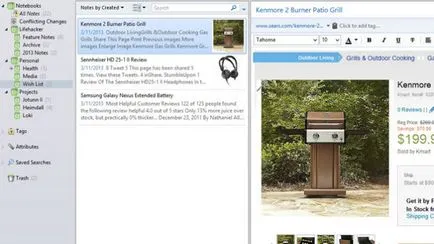
Exemplu de test: cumpăra o nouă unitate de grătar
M-am mutat într-un apartament nou si am nevoie pentru a cumpăra o nouă setare gratar. După o scurtă căutare, am găsit un cuplu care mi-a placut, dar nu a fost încă gata să cumpere. Am folosit pentru a arunca Web Clipper Catalog de pagini pentru notebook-ul meu intitulat „lista de dorințe.“ (Să ne amintim că în Evernote note sunt tampoane interior). Acum, când am obține suficienți bani, am deschis Evernote și a vedea dorința mea de pe partea de sus a mea „lista de dorințe.“
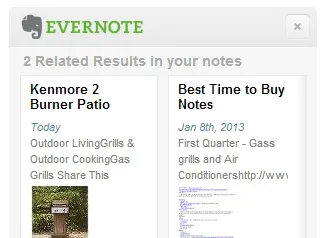
Nu vă fie teamă de a crea o mulțime de note și notebook-uri
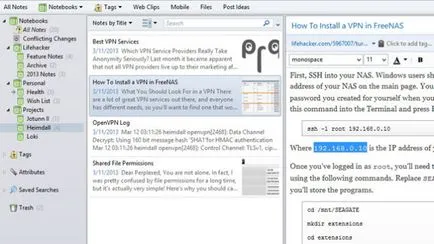
Exemplu de test: găsirea și remedierea problemelor PC
Am un server de acasă, pe care o iubesc, dar care este în mod constant rupe în jos, este încă în funcțiune. Înainte, am folosit pentru a lua notițe pentru proiectul meu într-o singură notă, scris linii din busteni, echipa pe care aș dori să depana, link-uri către site-uri utile și multe altele, toate amestecate într-un bloc mare de text. Chiar și cu antete și formatarea a fost incomod.
Acum am un notebook, un server dedicat pentru casa mea. În momentul de față are patru note:
- Unele server de decupaje din jurnalele de toate informațiile necesare pentru depanare recente problemele mele.
- Clipping web de articole pe cei mai buni furnizori VPN, asa cum pot configura VPN pe serverul meu acasă
- Web Clipping despre cum se instalează OpenVPN pe serverul meu, așa că nu-mi amintesc de rost
- Web Clipping pentru setarea permisiunilor de fișiere, așa cum am nevoie pentru a da prietena mea pentru a accesa fișierele de pe server
Linia de fund: nu vă fie teamă de a crea o tona de diferite notebook-uri, si o tona de note diferite. Evernote vă oferă posibilitatea de a gestiona cu ușurință mii de note, și ceea ce pare a fi redundantă va deveni în curând cel mai bine graficul dvs. de organizație pe care le-ați gustat vreodată.
Sfat: creați un notebook cu numele _INBOX. faceți clic dreapta pe ea și face notebook-ul implicit. Astfel, orice notă nouă, trimis la Evernote, vor fi plasate în acest dosar în partea de sus a listei tuturor blocnotesurilor gata pentru ca apoi să pachet conținutul pe alte notebook-uri.
Parcurgeți notele folosind interogările de căutare salvate, și etichete
Utilizarea etichetelor a părut întotdeauna mi-o pierdere de timp: Setați eticheta pentru fiecare notă părea o povară. Cu toate acestea, etichetele pot servi ca un instrument excelent dacă aveți o notă pe care credeți că se potrivesc în câteva notebook-uri sau au o temă comună. Nu aveți nevoie pentru a pune eticheta pentru fiecare notă, doar câteva dintre cele mai importante. Aceasta simplifică într-adevăr căutare. Puteți chiar să salvați interogările de căutare făcând clic pe caseta de căutare și selectând „Salvați această căutare“.
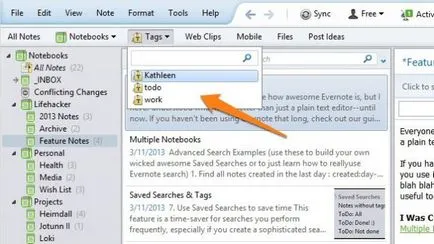
Exemplu de test: pentru membrii de familie marca
Puteți crea, de asemenea, etichete pentru fiecare membru al familiei. Astfel, dacă aveți note în diverse notebook-uri care aparțin unor persoane în afară de tine, ele pot fi ușor de găsit, cu o simplă căutare. Nerd Gap adaugă:
Am o etichetă atât pentru copiii mei și soția mea. Când aleg să eticheta fiului meu, am obține toate desenele, pe care a pictat-o pentru mine, până când rezultatele vizitei sale recente la medic.
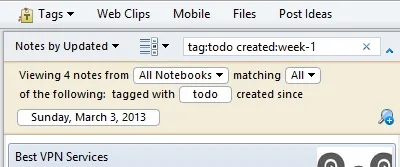
Dar nu exagera, etichetele sunt utile numai atunci când sunt mici, și vă amintiți cu adevărat.
Utilizați linkurile de la alte note pentru tranziția rapidă între lucruri care nu au legătură
După ce ați devenit mai notificare și notebook-uri decât vă puteți aminti, Evernote pot lega împreună prin link-uri, astfel încât să nu trebuie să utilizați căutarea.
Faceți clic dreapta pe una din notele dvs. și selectați „Copiați linkul într-o notă“, apoi inserați acest link în nota pentru un acces facil în viitor.
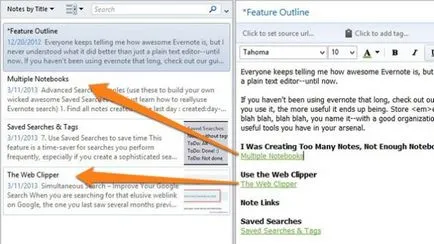
Exemplu de test: Scrierea unui articol
Când scriu un articol lung (cum ar fi aceasta), am crea un marcaj pentru acest articol. Apoi am crea o notă cu planul general al articolului, cu toate subtitrări sale. De îndată ce am găsi materialul, am Klipat toate materialele relevante și aruncați restul. Apoi am copia link-ul de la fiecare notă și introduceți-l în planul general al articolului, iar acum am scheletul de articol, folosind doar ceea ce este păstrat în Evernote.
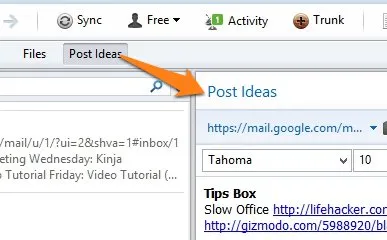
Alte lucruri care pot fi stocate în Evernote
Iată câteva exemple. Și nu uitați, cu atât mai mult utilizați Evernote, cu atât mai util devine. Tot ce trebuie să salvați, a pus în Evernote, și veți vedea cum funcționează. De exemplu, ai putea salva:
- Cărți de vizită (care pot fi căutate utilizând recunoașterea caracterului din Evernote)
- Prescripții și recomandări de restaurante (Evernote alimentar)
- Snippeturi
- numere de serie
- Arhiva rezultatele întâlniri și sesiuni de brainstorming
- Link-uri la tema iOS și Android (dacă sunteți un fanatic Ecranelor de pornire)